- Outeur Abigail Brown [email protected].
- Public 2023-12-17 06:37.
- Laas verander 2025-01-24 12:00.
Eerste dinge eerste: moenie skaam wees dat jy jou wagwoord vergeet het nie. Ons word oor en oor aangesê om langer en meer ingewikkelde wagwoorde te maak om te help om ons data veilig te hou, wat dit moeiliker en moeiliker maak om te onthou. Wie probeer ons hier buite hou? Die meeste van hierdie wenke werk presies op dieselfde manier vir Windows 11/10, sommige werk op alle weergawes van Windows, en sommige sal van toepassing wees op enige wagwoord wat vergeet is.
Selfs al was jou wagwoord nie so moeilik om te onthou nie - jy is menslik. Almal vergeet dinge nou en dan, selfs belangrike dinge!
Ek het my Windows 8-wagwoord vergeet! Wat is my opsies?
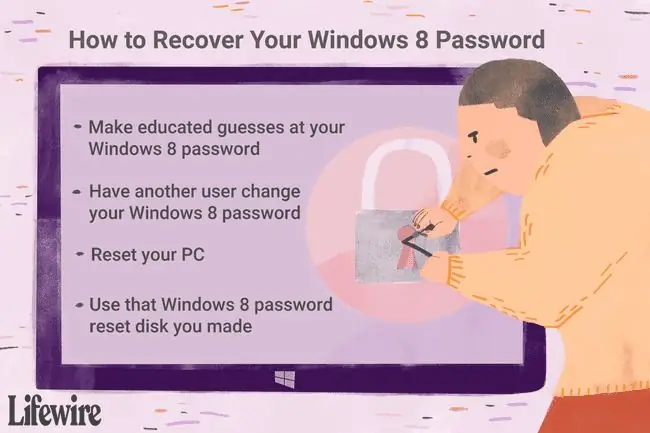
Gelukkig is daar 'n aantal maniere om terug te kom as jy jou Windows 8-wagwoord vergeet het, wat ons alles hieronder uiteensit.
Sommige van hierdie idees is slegs van toepassing as jy met 'n plaaslike rekening by Windows 8 aanmeld (jy aanmeld met 'n tradisionele gebruikersnaam). Sommige werk net as jy 'n Microsoft-rekening gebruik (jy meld aan met 'n e-posadres), en ander werk vir albei. Ons sal jou elke keer laat weet. Al hierdie idees is egter ewe van toepassing op enige uitgawe van Windows 8 of Windows 8.1 wat jy dalk gebruik.
Maak geleerde raaiskote oor jou wagwoord
Voor jy jou oë na hierdie een rol, gee dit 'n kans. Probeer dit ernstig, al is dit net om ons te humor. Raai is waarskynlik die eerste ding wat jy gedoen het sodra jy besef het jy het jou wagwoord vergeet, maar was dit opgevoede raaiskote of net 'n paar gefrustreerde drieë?
Ja, daar is verskeie geeky maniere om terug te gaan na Windows, maar voordat jy al daardie tyd en energie daaraan spandeer, gee 'n goeie raaiskoot 'n baie goeie laaste skoot.
Aangesien beide eenvoudige en komplekse, goed vervaardigde wagwoorde gewoonlik geïnspireer word deur die dinge wat ons die meeste bekend is in ons lewens, dink daaraan of jou wagwoord iets te doen kan hê met:
- Jou gade, lewensmaat, vriend of kind se verjaarsdag
- 'n Aspek van jou voornaam, middel of van
- 'n Gunsteling stel nommers
- 'n Goeie herinnering van kleintyd
- 'n Gunstelingkos of -aktiwiteit
- Die telefoonnommer wat jy onthou toe jy 'n kind was
- Waar jy werk of woon
- Jou troeteldiere
- …Of miskien is dit een of ander kombinasie van bogenoemde
Stel jou Microsoft-rekeningwagwoord aanlyn terug
'n Opsie wat jy gegee is toe jy die eerste keer jou rekenaar gekoop of Windows 8 geïnstalleer het, was om vir 'n Microsoft-rekening aan te meld of met jou bestaande Microsoft-rekening aan te meld. Een groot voordeel daarvan om dit te doen, is dat dit jou 'n ontsnappingsplan gee as jy ooit jou wagwoord vergeet: Jy kan jou Microsoft-rekeningwagwoord terugstel.
Gaan na account.live.com/password/reset en volg die aanwysings op die skerm.
Jy kan 'n vergete Windows 8-wagwoord net so aanlyn terugstel as jy 'n Microsoft-rekening gebruik. As jy 'n plaaslike rekening gebruik, word jou wagwoord nie by Microsoft aanlyn gestoor nie en kan dus nie deur hulle teruggestel word nie.
Gebruik daardie wagwoordterugstelskyf wat jy gemaak het
'n Wagwoordterugstelskyf is presies soos dit klink - dit is 'n diskette, of flitsskyf, wat gebruik kan word om jou Windows 8-wagwoord terug te stel as jy dit vergeet. As jy een het, is dit die tyd om dit te vind en te gebruik!
Ongelukkig is dit dat as jy een bietjie het, sal dit jou waarskynlik laat aanbeweeg na die volgende idee. 'n Wagwoordterugstelskyf is gekoppel aan jou spesifieke Windows-rekening, wat beteken dat een van binne Windows geskep moet word, terug toe jy eintlik jou wagwoord geken het. Met ander woorde, as jy nie reeds 'n wagwoordterugstelskyf het nie, is jou kans verby om een vir hierdie geval te skep.
Sodra jy terug by Windows is deur een van die ander idees hieronder te gebruik, skep asseblief 'n Windows 8-wagwoordterugstelskyf sodat jy al hierdie probleme kan vermy volgende keer as jy jou wagwoord vergeet.
Die skep en dus gebruik van 'n wagwoordterugstelskyf is slegs 'n opsie as jy met 'n plaaslike rekening by Windows aanmeld.
Laat 'n ander gebruiker jou Windows-wagwoord verander
As meer as een persoon jou rekenaar gebruik, en ten minste een van daardie ander mense is opgestel as 'n administrateur, kan daardie persoon aanmeld met hul wagwoord en jou wagwoord vir jou verander vanaf die Gebruikersrekeninge-applet in Beheerpaneel.
Jy kan slegs 'n administrateur op jou rekenaar jou vergete Windows 8-wagwoord laat verander as jou rekening 'n plaaslike rekening is. Die ander administrateurgebruiker kan 'n Microsoft-rekening of 'n plaaslike rekening hê, maar jou rekening moet 'n plaaslike rekening wees om jou wagwoord op hierdie manier te verander.
Gebruik hierdie truuk om jou Windows-wagwoord terug te stel
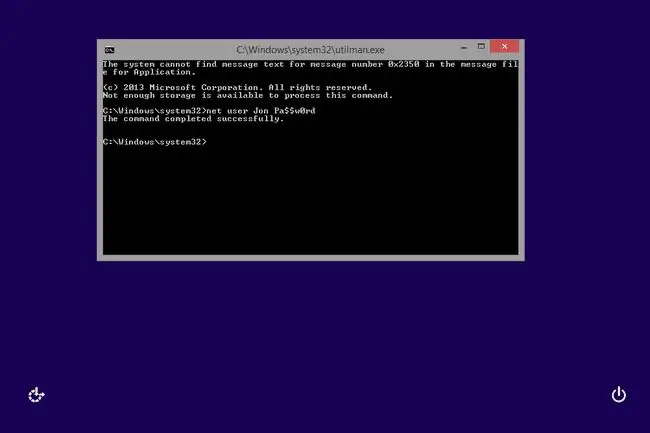
Daar is 'n gratis en relatief eenvoudige prosedure wat jy kan volg waarmee jy jou wagwoord kan terugstel as jy dit vergeet het. Met hierdie truuk sal jy jou Windows 8-wagwoord direk vanaf die Windows-aantekenskerm kan terugstel, sonder 'n wagwoordterugstelskyf of flash drive, en sonder enige behoefte aan derdeparty-sagteware.
Jy sal opdragprompt moet gebruik en 'n paar dinge moet doen wat jy dalk nog nooit voorheen gedoen het nie, maar volg ons instruksies noukeurig, en jy sal goed daardeur kom.
Hierdie proses sal net werk as jy met 'n plaaslike rekening by Windows aanmeld. Verskeie ander werwe beveel hierdie proses in alle gevalle vir Windows 8 aan, maar dit sal nie jou wagwoord suksesvol terugstel as jy 'n Microsoft-rekening gebruik om aan te meld nie.
As om watter rede ook al, die amper- altyd-werk-idees hierbo nie vir jou suksesvol was nie, is dit tyd om aan te beweeg na 'n meer "ernstige" metode.
Stel jou rekenaar terug
Die Herstel van jou rekenaar-proses is baie anders as om net jou wagwoord terug te stel. Hierdie proses verwyder al jou geïnstalleerde programme, programme, en selfs al jou gestoorde data.
Met ander woorde, jy kan weer by Windows aanmeld omdat jou rekenaar teruggestel is na sy aanvanklike konfigurasie, net soos dit was toe jy dit gekoop het of Windows die eerste keer geïnstalleer het.
Om hierdie proses te voltooi, gaan na Gevorderde opstartopsies en kies dan Foutopsporing > Herstel jou rekenaar.
Die Refresh Your PC-opsie sal nie help met wagwoordkwessies nie.
Sien ons artikel oor Hoe om jou rekenaar in Windows 8 terug te stel vir 'n volledige deurslag van hierdie proses.
Dit is natuurlik nie 'n goeie manier om verby 'n vergete wagwoord te kom nie, maar as alles anders misluk, sal dit byna seker werk. Jy sal die opsie hê om 'n nuwe plaaslike rekening of Microsoft-rekening te skep. As jy toevallig 'n tweede Microsoft-rekening het waarvoor jy wel die wagwoord ken, sal jy die opsie hê om daarmee aan te meld.
In baie seldsame gevalle, waar jy albei jou Windows 8-wagwoord vergeet het, en Stel jou rekenaar om een of ander rede nie werk nie, kan jy kies om Windows 8 skoon te installeer solank jy 'n Windows 8-opstelling het skyf of flash drive beskikbaar. Om 'n skoon installasie uit te voer, bereik dieselfde ding as 'n Stel jou rekenaar terug.






